L'audio dell'iPhone non funziona: cosa fare
Pubblicato: 2019-03-22
Il volume è al massimo ma non riesci a sentire le notifiche o l'audio del gioco? Gli iPhone hanno uno strano modo di manifestare difetti audio, e questo è solo uno di questi.
Il suono potrebbe anche smettere di funzionare quando utilizzi un auricolare o i tuoi AirPods. In alcuni casi, si verifica solo un problema tecnico quando si utilizza il telefono senza auricolare. Fortunatamente, ci sono un paio di cose che puoi fare da solo per provare a risolvere questi problemi e noi di TechJunkie ti mostreremo come risolvere e risolvere i problemi audio dell'iPhone.
Nota* Se la suoneria non funziona, controlla prima l'interruttore del suono sul lato sinistro del telefono sopra i pulsanti del volume. Ruota l'interruttore in modo che sia più vicino allo schermo del telefono (anziché al retro del tuo iPhone) e verifica se la suoneria funziona.
Risoluzione dei problemi di base
Link veloci
- Risoluzione dei problemi di base
- Perché il mio suono non funziona sul mio iPhone?
- Suona non indirizzato correttamente?
- Riavvia il tuo iPhone
- Ripristina le impostazioni del tuo iPhone per correggere l'audio sul tuo iPhone
- Controlla Cuffie o Altoparlante esterno
- Verifica la presenza di problemi Bluetooth
- Pulisci il tuo iPhone dove colleghi le cuffie
- Usa un punto di backup per tornare a quando il suono funzionava
- Gestire i problemi del connettore che influiscono sull'audio
- L'aggiornamento all'ultima versione di iOS può risolvere i problemi audio dell'iPhone
- Domande frequenti
- Il mio suono continua a non funzionare. Cosa posso fare?
- Porta il tuo iPhone sull'Apple Store
Ci sono diversi motivi per cui l'audio del tuo iPhone non funziona correttamente. Il modo più veloce per trovare la tua soluzione è attraverso alcuni passaggi di base per la risoluzione dei problemi. Ecco alcune cose a cui pensare o provare quando si tenta di ripristinare il corretto funzionamento del telefono:
- Bluetooth: il tuo Bluetooth è acceso e connesso da qualche parte? Anche se non lo usi da un po', prova a disattivarlo per vedere se il tuo suono funziona
- L'altoparlante è sporco? – Soprattutto per coloro che tengono il telefono vicino all'orecchio, controlla l'altoparlante nella parte superiore del telefono sopra la fotocamera, può intasarsi e non sentirai più un altro chiamante
- Controlla la presenza di detriti negli altoparlanti inferiori: se non riesci a sentire la musica o la suoneria, assicurati che l'altoparlante nella parte inferiore del telefono
- Funziona con le cuffie? Collega le cuffie nel tentativo di riprodurre una suoneria o un brano. Se non viene riprodotto nulla dalle cuffie, è probabile che si tratti di un problema software.
- Prova a riprodurre l'audio da una sorgente diversa: se l'audio di YouTube non funziona, prova Pandora. Se la tua suoneria non funziona ma tutto il resto funziona, prova una nuova suoneria.
Perché il mio suono non funziona sul mio iPhone?
Innanzitutto, controlla le impostazioni audio di base, quindi esamineremo altri possibili problemi e risoluzioni per problemi audio.
- Tocca Impostazioni
- Quindi tocca Suoni e Haptics o Suoni .
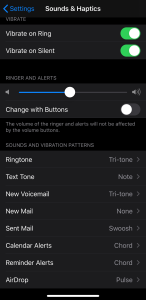
- Quindi vai alla sezione Suonerie e avvisi .
- Sposta il cursore verso destra per aumentare il volume del suono.
Suona non indirizzato correttamente?
Se riesci a sentire dei rumori provenienti dal tuo telefono, ma non vengono instradati correttamente, vai alle impostazioni di Accessibilità sul tuo telefono. Verifica che il saldo sia corretto e che le impostazioni corrispondano allo screenshot qui sotto.
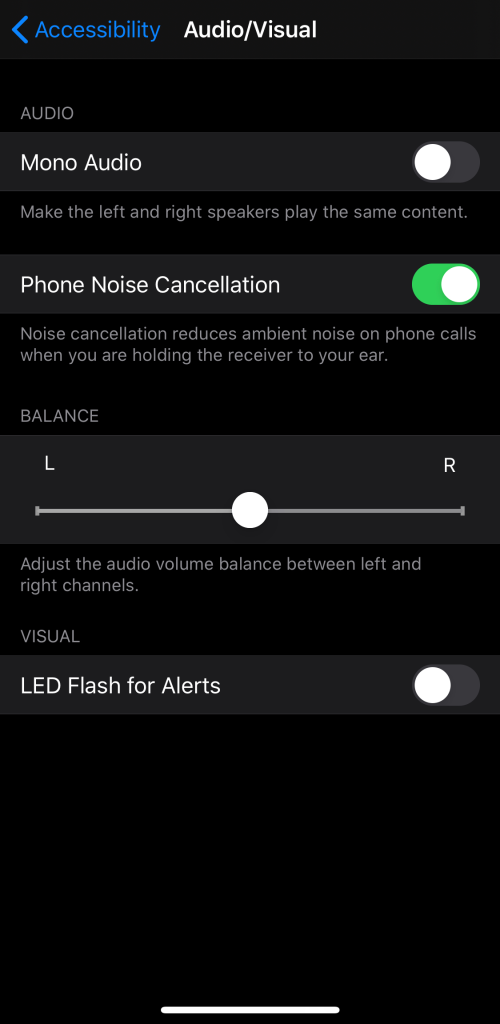
Se ancora non senti alcun suono, potresti avere un problema hardware e dovrai portare il tuo iPhone in un Apple Store. Ma prima di restringere il problema all'hardware, prova qualche altra cosa...
Riavvia il tuo iPhone
Sebbene questo non sia un approccio sofisticato per risolvere i problemi tecnici, funziona più spesso di quanto potresti aspettarti. Un semplice riavvio di solito risolve piccoli problemi software che possono causare il malfunzionamento dell'audio.
Ecco come riavviare il tuo iPhone:
- Tieni premuti contemporaneamente il pulsante laterale e il pulsante di aumento del volume
- Attendi che lo schermo si spenga.
- Rilascia i pulsanti quando vedi il logo Apple e attendi che il tuo iPhone si accenda completamente.
Ripristina le impostazioni del tuo iPhone per correggere l'audio sul tuo iPhone
I problemi audio del tuo iPhone potrebbero derivare dal modo in cui hai personalizzato il tuo telefono. Le impostazioni audio personalizzate, le impostazioni video o l'installazione di un sacco di app di terze parti a volte possono alterare il suono. Prova a ripristinare le impostazioni predefinite del telefono e verifica se ciò risolve il problema audio.
Ecco come ripristinare le impostazioni predefinite del tuo iPhone:
- Per prima cosa, vai su Impostazioni
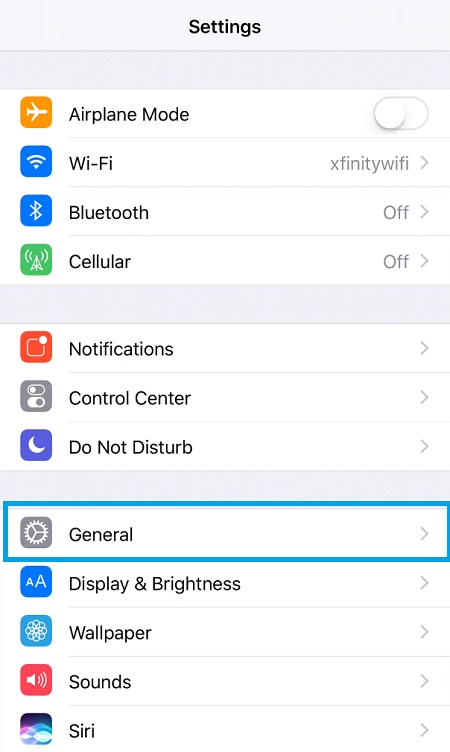
- Quindi tocca Generale
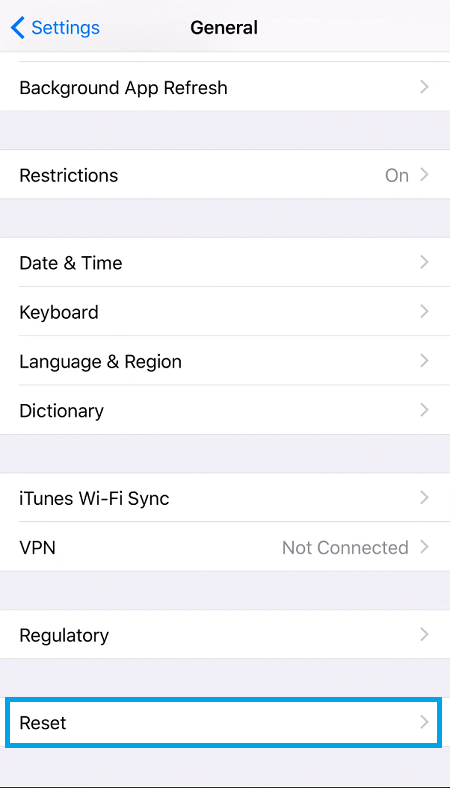
- Infine, tocca Tutte le impostazioni , quindi tocca Ripristina tutte le impostazioni.
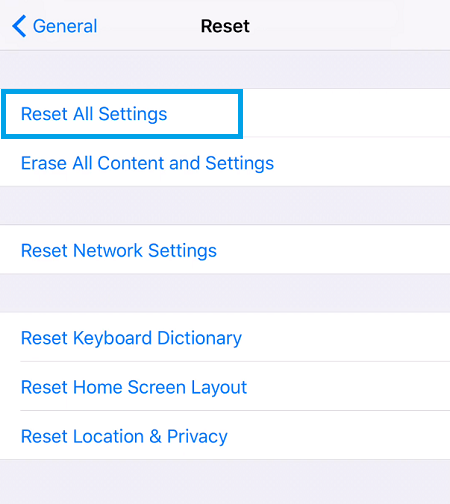
Questo metodo non dovrebbe influire sui tuoi dati personali come file multimediali, contatti salvati, file, ecc. Attendi qualche minuto e prova a utilizzare il suono del tuo iPhone per vedere se ora funziona.

Controlla Cuffie o Altoparlante esterno
Se riscontri problemi audio solo quando non utilizzi cuffie o altoparlanti, potrebbe esserci un problema di connessione persistente. Non è raro che un iPhone rimanga in modalità cuffia anche dopo averlo disconnesso.
Rimetti l'auricolare ed estrailo rapidamente. Ripeti questo processo un paio di volte e controlla se qualcosa è cambiato. Questo può risolvere il problema su molti modelli di iPhone.
Verifica la presenza di problemi Bluetooth
Indipendentemente dal fatto che ti stia collegando alle cuffie o a un altoparlante, il Bluetooth può essere complicato. Il Bluetooth può non riuscire a connettersi, connettersi al dispositivo sbagliato o qualche altro dispositivo nelle vicinanze con Bluetooth abilitato può interferire con la tua connessione. Prova questi passaggi:
- Innanzitutto, assicurati di aver abilitato il Bluetooth sul tuo iPhone e sul dispositivo a cui ti stai connettendo.
- Prova a disattivare e riaccendere il Bluetooth.
- Verifica se altri dispositivi nelle vicinanze hanno il Bluetooth attivato e disattiva il Bluetooth se possibile in modo che non ci siano altri telefoni, tablet, computer o altri dispositivi che interferiscono o addirittura competono per connettersi alle cuffie o agli altoparlanti.
Pulisci il tuo iPhone dove colleghi le cuffie
Questo non significa eseguire una pulizia della cache. Potrebbe essere necessario pulire fisicamente il tuo iPhone se il suono non funziona. Metti uno stuzzicadenti, una bomboletta di aria compressa o dei bastoncini di cotone nella presa per le cuffie del telefono.
Assicurarsi di eliminare eventuali particelle di polvere e detriti che potrebbero interferire con la connessione. Dovresti anche assicurarti di pulire anche la rete dell'altoparlante e del ricevitore, non solo il connettore Lightning.
Usa un punto di backup per tornare a quando il suono funzionava
Non tutti eseguono il backup del proprio iPhone su iCloud, ma molte persone lo fanno e alcuni senza rendersene conto. Ma se hai l'abitudine di fare backup per il tuo iPhone, allora potresti essere fortunato.
Il ripristino di una versione precedente del tuo iPhone potrebbe risolvere i problemi audio che potresti riscontrare, a condizione che la versione di backup non abbia gli stessi problemi:
- Vai su Impostazioni
- Individua e seleziona iCloud
- Seleziona Archiviazione e backup
- Scegli il punto di ripristino desiderato
Tieni presente che in questo modo ripristinerai solo le informazioni che erano sul tuo dispositivo fino a quel punto di backup.
Gestire i problemi del connettore che influiscono sull'audio
Non è un segreto che molti iPhone escano dalla fabbrica difettosi. A volte, il motivo per cui il suono non funziona è semplicemente un connettore allentato o danneggiato.
Puoi provare a risolvere questo problema stringendo la custodia sul connettore per un paio di secondi. Il connettore si trova solitamente nell'angolo in basso a destra dell'iPhone, appena sopra l'altoparlante. Stringilo tra due dita per 10 o 20 secondi e vedi se cambia qualcosa.
In alternativa, puoi provare a toccare più volte la stessa regione. Assicurati solo di non sbattere troppo forte, poiché ciò potrebbe spostare ulteriormente il connettore.
L'aggiornamento all'ultima versione di iOS può risolvere i problemi audio dell'iPhone
Non tutti usano gli aggiornamenti automatici sui propri iPhone. Questo perché Apple rilascia occasionalmente patch e aggiornamenti minori che non hanno un effetto positivo sul sistema. Ciò che è progettato per riparare una cosa potrebbe interferire con la funzione di un altro sistema.
Ma quando usi nuove app senza aver aggiornato completamente il tuo iOS, potresti riscontrare problemi di compatibilità che influiscono sul suono.
Ecco come puoi aggiornare la tua versione di iOS:
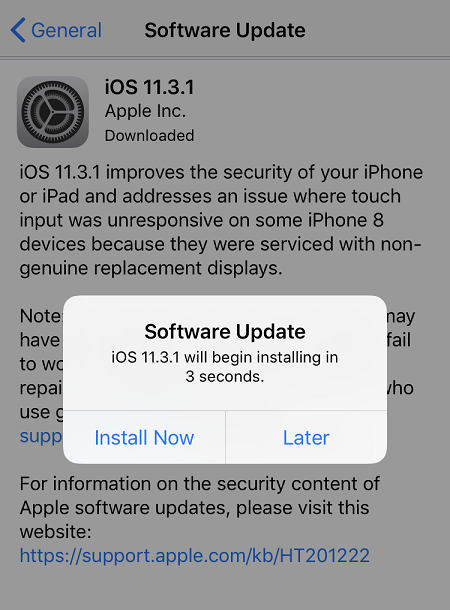
- Vai su Impostazioni
- Tocca Generale .
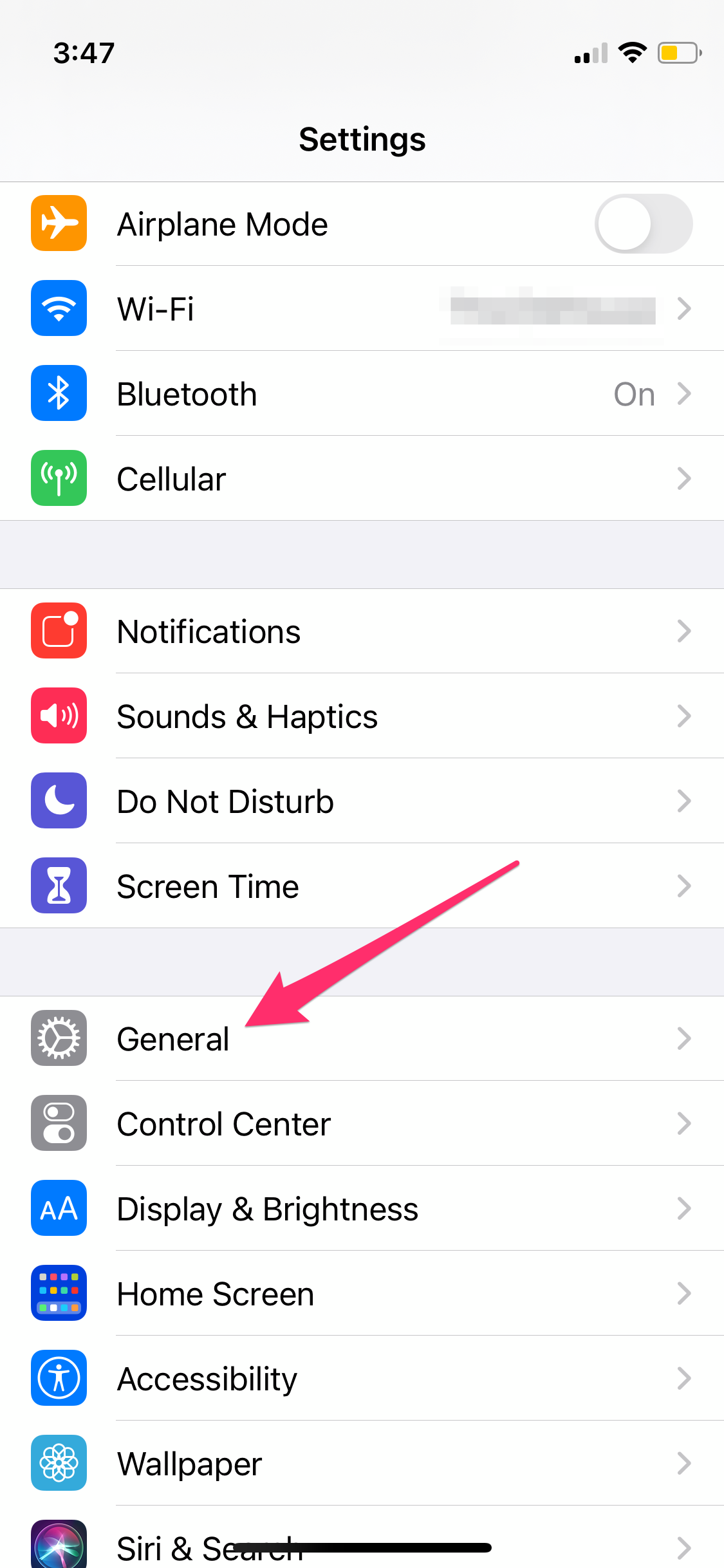
- Seleziona Aggiornamento software .
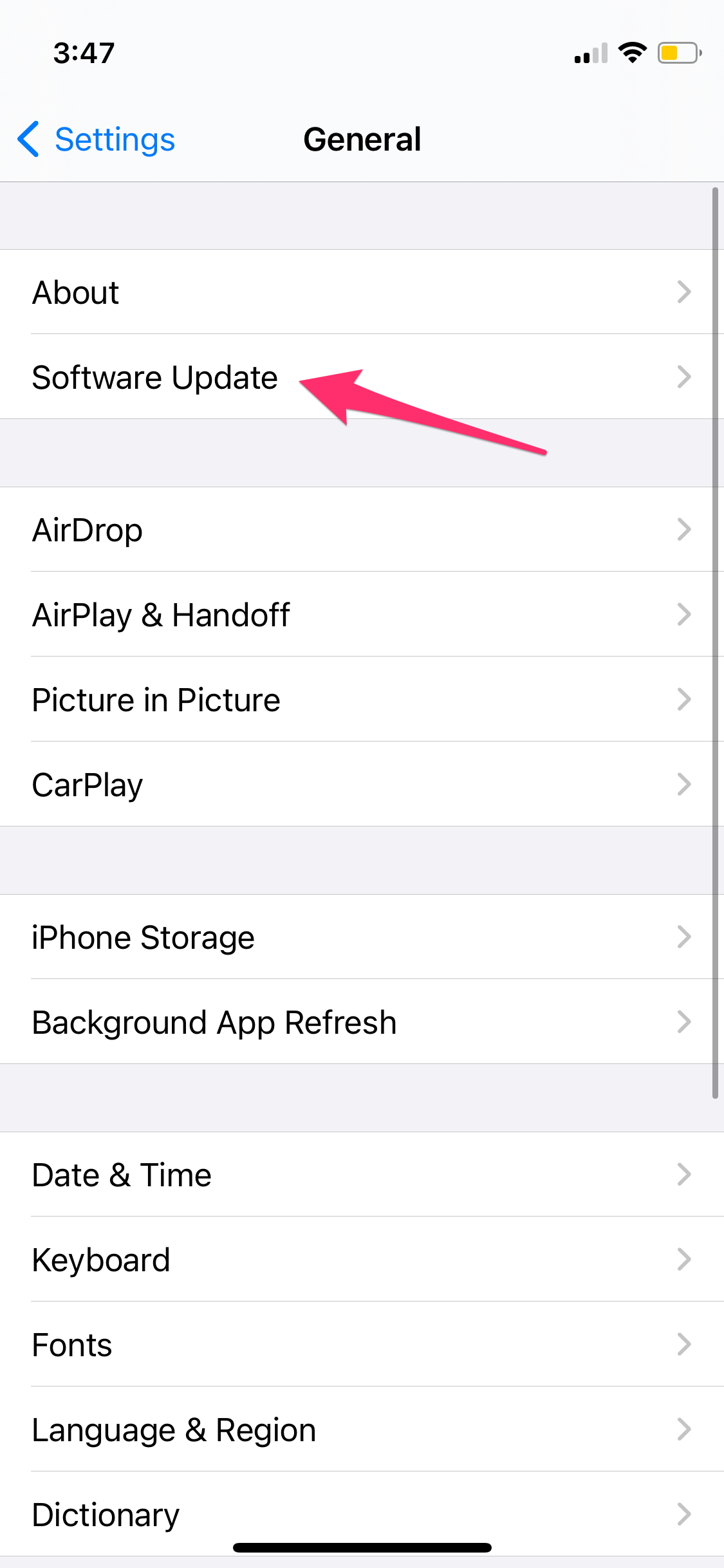
- Quindi scarica e installa .
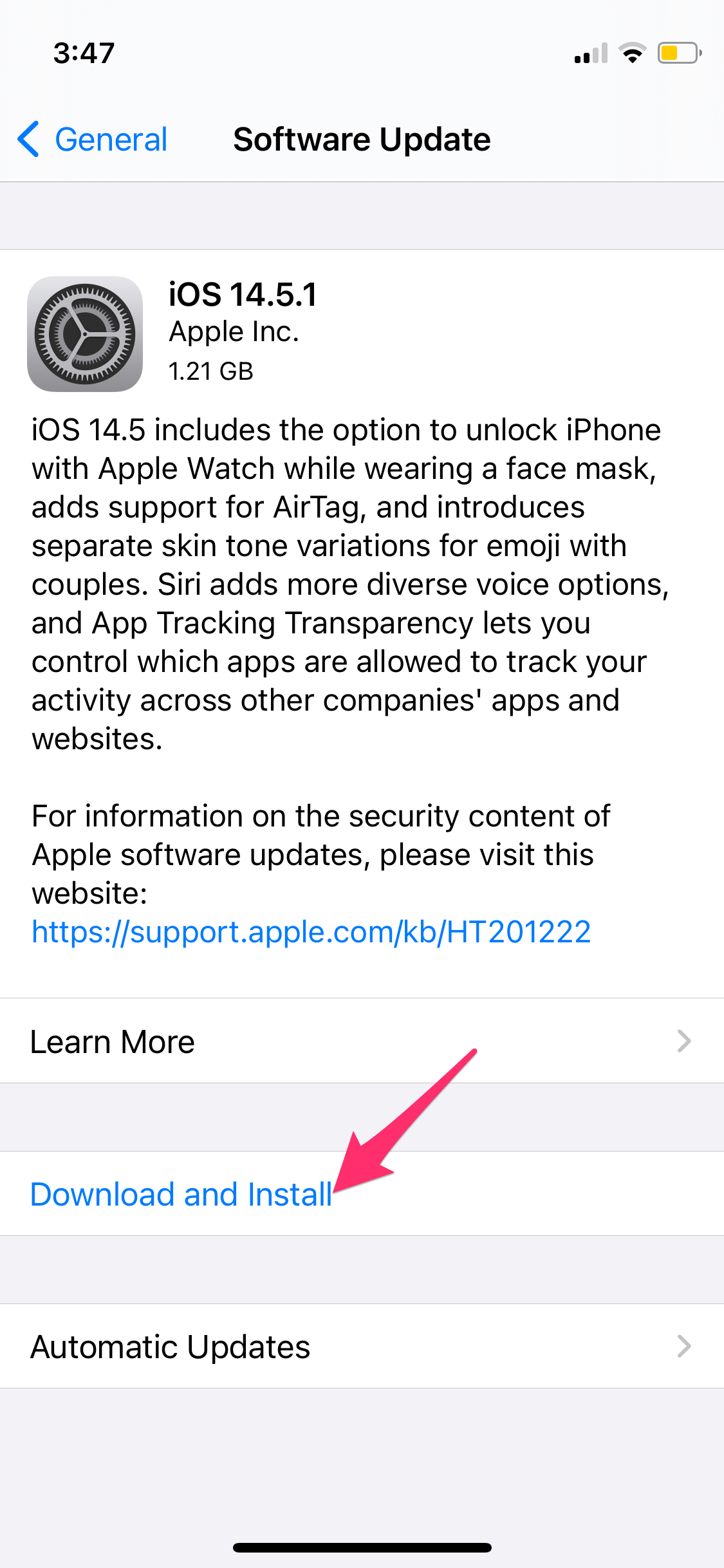
Domande frequenti
Avere problemi tecnici con il telefono non è divertente. Se non abbiamo risposto a tutte le tue domande sopra, continua a leggere.
Il mio suono continua a non funzionare. Cosa posso fare?
Se hai provato tutti i passaggi sopra elencati e il tuo suono continua a non funzionare, potresti avere un guasto hardware. In tal caso, la soluzione migliore è contattare Apple e fissare un appuntamento presso un Apple Store o un centro di riparazione autorizzato. Se il tuo iPhone ha meno di un anno senza danni e tutte le parti originali, le riparazioni dovrebbero essere coperte. Naturalmente, anche coloro che hanno acquistato l'estensione della garanzia Apple Care possono essere coperti a seconda dell'età del telefono.
Porta il tuo iPhone sull'Apple Store
Se hai provato i passaggi precedenti e non riesci ancora a risolvere i problemi audio del tuo iPhone, potrebbe essere il momento di portare il tuo iPhone nell'Apple Store. Potrebbe essere che un membro dello staff di Genius Bar sia in grado di risolvere il problema per te o potresti aver bisogno di una sostituzione hardware. Non è una buona idea tentare di riparare l'hardware dell'iPhone da solo.
Ad esempio, se hai l'iPhone 7 o 7 Plus e l'icona dell'altoparlante è disattivata, nessuna di queste correzioni funzionerà (il più delle volte potresti essere fortunato). Questo modello di iPhone ha un componente audio del circuito integrato difettoso, quindi dovresti portarlo da Apple o da un'officina di riparazione di terze parti con capacità di saldatura per una soluzione. Tieni presente che, se scegli quest'ultimo, potresti non ottenere parti Apple e annullerà la garanzia se ce n'è una.
Hai avuto problemi con l'audio del tuo iPhone? Se sì, come hai finito per risolvere il problema? Per favore, raccontacelo nei commenti qui sotto!
